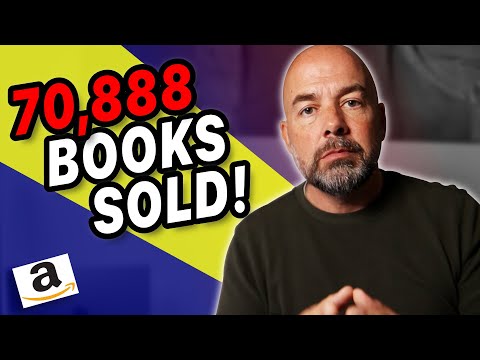Mėlynos ekrano klaidas gali būti labai sunku tvarkyti, ypač jei sistema sugenda ir vėliau nekelia. Kadangi negalėsite prisijungti prie sistemos, o be režimo, įskaitant saugųjį režimą, veiktų, negalėsite trikčių šalinti. Galima bandyti paleisti išplėstines paleisties parinktis, šalinti ar taisyti OS arba kaip paskutinį žingsnį, iš naujo įdiekite operacinę sistemą naudodami išorinę atkūrimo priemonę. Vienas iš tokių klaidų, galinčių sukelti tokias problemas, yra:
The digital signature for the file couldn’t be verified, File: Windowssystem32winload.exe, Error code: 0xc0000428

Failo skaitmeninis parašas negali būti patvirtintas
Vartotojai, kurie gauna šią klaidą, negalės paleisti savo sistemos arba atlikti kokią nors užduoties kitą užduotį. Ši problema gali būti su aparatūra ar ne. Tačiau pastaruoju atveju rezoliucija būtų tokia:
In Windows 7 komandų eilutę galima paleisti be įkrovimo į operacinę sistemą taip:
- Įdėkite atkūrimo laikmeną į sistemą ir paspauskite mygtuką F12, kol perkraunate kompiuterį padėti mygtuką, jei jūsų sistema turi tokią galimybę.
- Įkrovos parinkčių ekrane spustelėkite parinktį Trikčių šalinimas.
- Meniu "Trikčių diagnostika" pasirinkite parinktį Išplėstinė O ptions.
- Meniu Išplėstinės parinktys pasirinkite Komandinė eilutė. Tai atidaro komandų eilutę.
" Windows 10" arba Windows 8.1 naudotojai gali lengvai pasiekti komandų eilutę per išplėstines paleisties parinktis.

1] Atlikite CHKDSK
CHKDSK padeda nustatyti problemas, susijusias su disko sektoriais, ir, jei įmanoma, juos pašalinti. Naudokite šias CHKDSK komandas sistemoje "Windows" ir paleiskite sistemą iš naujo:
chkdsk /r
2] Atkurti paleidimo tvarkyklę
Atidarę komandinę eilutę, naudokite šias komandas po vieną ir paspauskite Enter:
C: cd boot attrib bcd -s -h -r bootrec /rebuildbcd
Paskutinė komanda atstato Boot Manager.
Taip pat buvo pasiūlyta naudoti šias komandas, jei reikia:
bootrec /fixMBR bootrec /fixBoot
Šios komandos atkuria pagrindinį įkrovos įrašą.
Po to galite apsvarstyti sistemos paleidimo paleidimą.
3] Laikinai d gali Vairuotojo parašo vykdymas
Kadangi problema susijusi su Vairuotojo parašu, galime laikinai ją išjungti ir izoliuoti priežastis. "Windows 7" veiksmai būtų tokie:
- Atstatymo ar įkrovos parinkčių ekrane spustelėkite parinktį Trikčių šalinimas.
- Meniu "Trikčių diagnostika" pasirinkite parinktį Išplėstinė O ptions.
- Spustelėkite Paleisties nustatymai.
- Spustelėkite parinktį Išjunkite vairuotojo parašo vykdymą.
" Windows 10" arba Windows 8.1 naudotojai gali lengvai pasiekti komandų eilutę per išplėstines paleisties parinktis.

Nors šis trikčių šalinimas gali padėti daugeliui žmonių, tai nėra kvailio įrodymas. Naudotojai, kurie yra techniniai, gali bandyti pašalinti pamėgtas problemas, susijusias su panašiomis problemomis Technet gidu. Nors tai reikės gilų "Windows" supratimą, ekspertai, kurie pasiūlė trikčių šalinimo teiginį, tai padės.
Jei viskas nepavyks, galime manyti, kad problema gali būti su aparatine įranga. Tikriausiai dėl tam tikrų vidinių komponentų dulkių.